 ソフトウェアチュートリアル
ソフトウェアチュートリアル
 コンピューターソフトウェア
コンピューターソフトウェア
 Tencent Conference で大声で話すとマイクが突然自動的にオンになるのはなぜですか? Tencent Conference でマイクを自動的にオフにするチュートリアル
Tencent Conference で大声で話すとマイクが突然自動的にオンになるのはなぜですか? Tencent Conference でマイクを自動的にオフにするチュートリアル
Tencent Conference で大声で話すとマイクが突然自動的にオンになるのはなぜですか? Tencent Conference でマイクを自動的にオフにするチュートリアル
質問: Tencent Conference で大声で話した後、マイクが自動的にオンになるのはなぜですか?最近、多くのユーザーが、Tencent Conference の使用中にマイクが自動的にオンになる問題に遭遇したと報告しています。声の大きさに関係なく、話し終わると自動的にマイクがオンになるので非常に不便です。あなたも同じ問題に遭遇したことがありますか?回答: この問題を解決するために、この記事では、PHP エディターの Shinichi による詳細な解決策を特別にまとめました。このチュートリアルはシンプルで、この問題が発生したすべてのユーザーに適しています。この記事を読み続けて、マイクが自動的にオンになる煩わしさを解決し、会議をよりスムーズにするための具体的な手順を学習してください。
1. モバイル版
① Tencent Conference のホームページで、左上隅の [アバター] をクリックします。
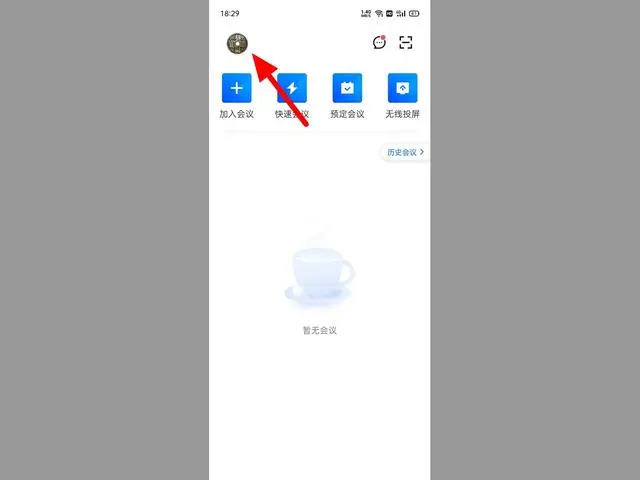
② メニューインターフェイスで、下にスライドして[設定]オプションをクリックします。
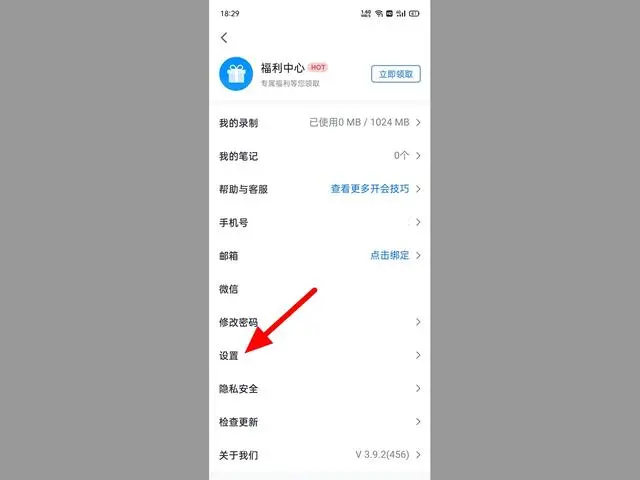
③ マイクが自動的にオンにならないように、設定インターフェイスで [会議に参加するときにマイクをオンにする] オプションをオフにします。
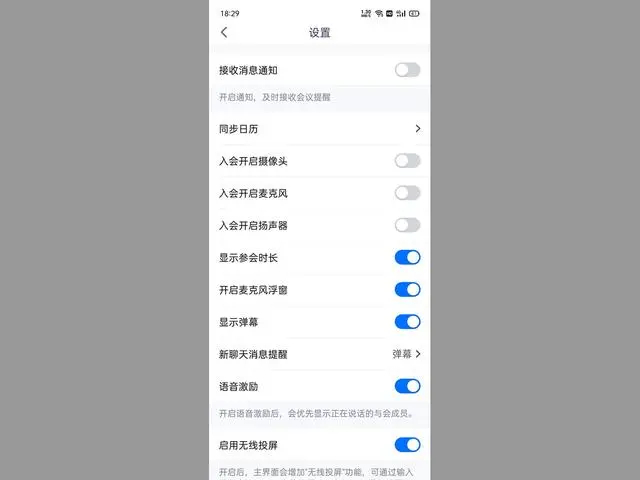
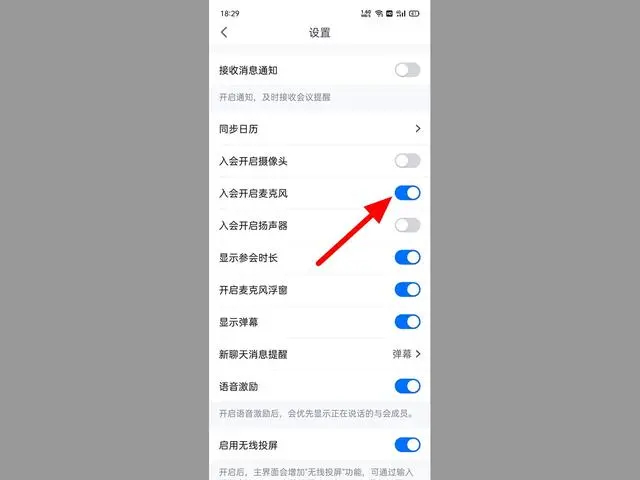
2. パソコン版
① Tencent Conference PC 版のホームページで、[設定] オプションをクリックします。右上隅にあります。
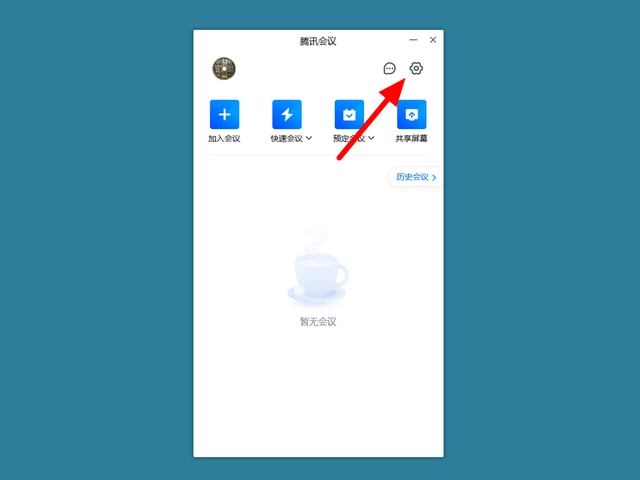
② 一般設定オプションで、[会議に参加するときにマイクをオンにする] のチェックを外し、マイクの自動開放をオフにします。
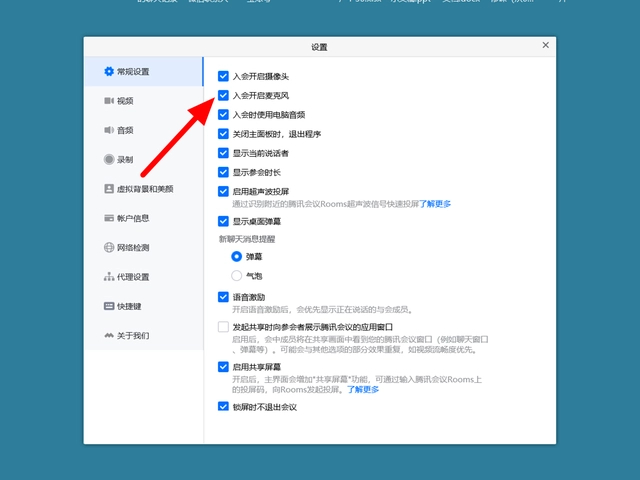
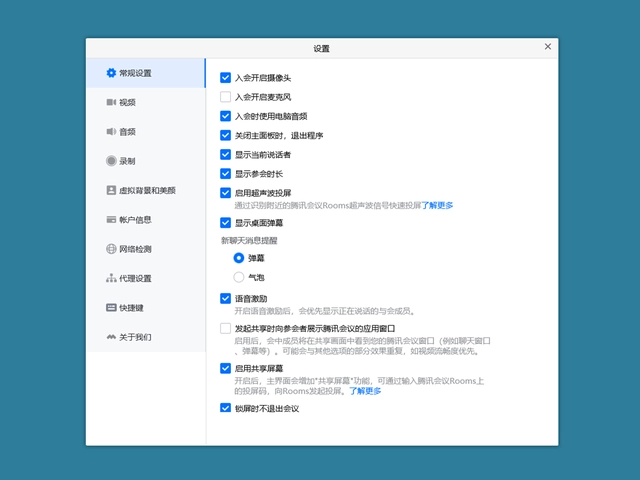
追記:
会議に参加するときにマイク機能をオフにすると、マイク機能はオンになりません次回 Tencent 会議に参加するときは、マイク、携帯電話、コンピューターをオフにすることをお勧めします。
注意事項:
1. 会議に参加してマイクをオフにした後、再度会議に参加してもマイクは自動的にオンになりません。マイクの場合は、手動でオンにすることができます。
2. 携帯電話とコンピュータが同期されていない場合、会議に参加するときにコンピュータの電源がオフでマイクがオンになっている場合でも、電話はオフのままです。会議に参加するとマイクが自動的にオンになります。
以上がTencent Conference で大声で話すとマイクが突然自動的にオンになるのはなぜですか? Tencent Conference でマイクを自動的にオフにするチュートリアルの詳細内容です。詳細については、PHP 中国語 Web サイトの他の関連記事を参照してください。

ホットAIツール

Undresser.AI Undress
リアルなヌード写真を作成する AI 搭載アプリ

AI Clothes Remover
写真から衣服を削除するオンライン AI ツール。

Undress AI Tool
脱衣画像を無料で

Clothoff.io
AI衣類リムーバー

Video Face Swap
完全無料の AI 顔交換ツールを使用して、あらゆるビデオの顔を簡単に交換できます。

人気の記事

ホットツール

メモ帳++7.3.1
使いやすく無料のコードエディター

SublimeText3 中国語版
中国語版、とても使いやすい

ゼンドスタジオ 13.0.1
強力な PHP 統合開発環境

ドリームウィーバー CS6
ビジュアル Web 開発ツール

SublimeText3 Mac版
神レベルのコード編集ソフト(SublimeText3)

ホットトピック
 1653
1653
 14
14
 1413
1413
 52
52
 1306
1306
 25
25
 1251
1251
 29
29
 1224
1224
 24
24
 Microsoft Powertoysの費用はいくらですか?
Apr 09, 2025 am 12:03 AM
Microsoft Powertoysの費用はいくらですか?
Apr 09, 2025 am 12:03 AM
Microsoft Powertoysは無料です。 Microsoftが開発したこのツールのコレクションは、Windowsシステム機能を強化し、ユーザーの生産性を向上させるように設計されています。ファンシーゾーンなどの機能をインストールして使用することにより、ユーザーはウィンドウレイアウトをカスタマイズしてワークフローを最適化できます。
 Powertoysの最良の選択肢は何ですか?
Apr 08, 2025 am 12:17 AM
Powertoysの最良の選択肢は何ですか?
Apr 08, 2025 am 12:17 AM
thebestalternativestopowertoysforwindowsusureautohotkey、windowgrid、andwinaerotweaker.1)autohotkeyoffersextensiveScriptingforautomation.2)windotgridprovideSprovidesIntutiveGrid BasedWindowManagement.3)
 Microsoft Powertoysにはライセンスが必要ですか?
Apr 07, 2025 am 12:04 AM
Microsoft Powertoysにはライセンスが必要ですか?
Apr 07, 2025 am 12:04 AM
Microsoft Powertoysはライセンスを必要とせず、無料のオープンソースソフトウェアです。 1.Powertoysは、ウィンドウ管理用のファンシーゾーン、バッチの名前変更のためのPowerRename、カラーピッカーなどのさまざまなツールを提供します。 2。ユーザーは、作業効率を向上させるためのニーズに応じて、これらのツールを有効または無効にすることができます。
 Microsoft Powertoysをダウンロードするにはどうすればよいですか?
Apr 04, 2025 am 12:03 AM
Microsoft Powertoysをダウンロードするにはどうすればよいですか?
Apr 04, 2025 am 12:03 AM
Microsoft Powertoysをダウンロードする方法は次のとおりです。1。Powershellを開いてWingetinstallmicrosoft.powertoysを実行するか、2。またはgithubページにアクセスしてインストールパッケージをダウンロードします。 Powertoysは、Windowsユーザーの生産性を向上させるための一連のツールです。ファンシーゾーンやPowerRenameなどの機能が含まれており、Wingetまたはグラフィカルインターフェイスを介してインストールできます。
 Microsoft Powertoysは無料ですか、それとも有料ですか?
Apr 06, 2025 am 12:14 AM
Microsoft Powertoysは無料ですか、それとも有料ですか?
Apr 06, 2025 am 12:14 AM
Microsoft Powertoysは完全に無料です。このツールセットは、ファンシーゾーン、PowerName、KeyboardManagerなどの機能を含むWindowsオペレーティングシステムを強化するオープンソースユーティリティを提供し、ユーザーが生産性を向上させ、運用体験をカスタマイズするのに役立ちます。
 PowertoysはWindows 11の一部ですか?
Apr 05, 2025 am 12:03 AM
PowertoysはWindows 11の一部ですか?
Apr 05, 2025 am 12:03 AM
Powertoysは、Windows 11のデフォルトコンポーネントではなく、Microsoftが開発したツールのセットであり、個別にダウンロードする必要があります。 1)ユーザーの生産性を向上させるために、ファンシーゾーンや覚醒などの機能を提供します。 2)可能なソフトウェアの競合とパフォーマンスへの影響を使用するときに注意してください。 3)ツールを選択的に有効にし、パフォーマンスを最適化するために定期的に更新することをお勧めします。



